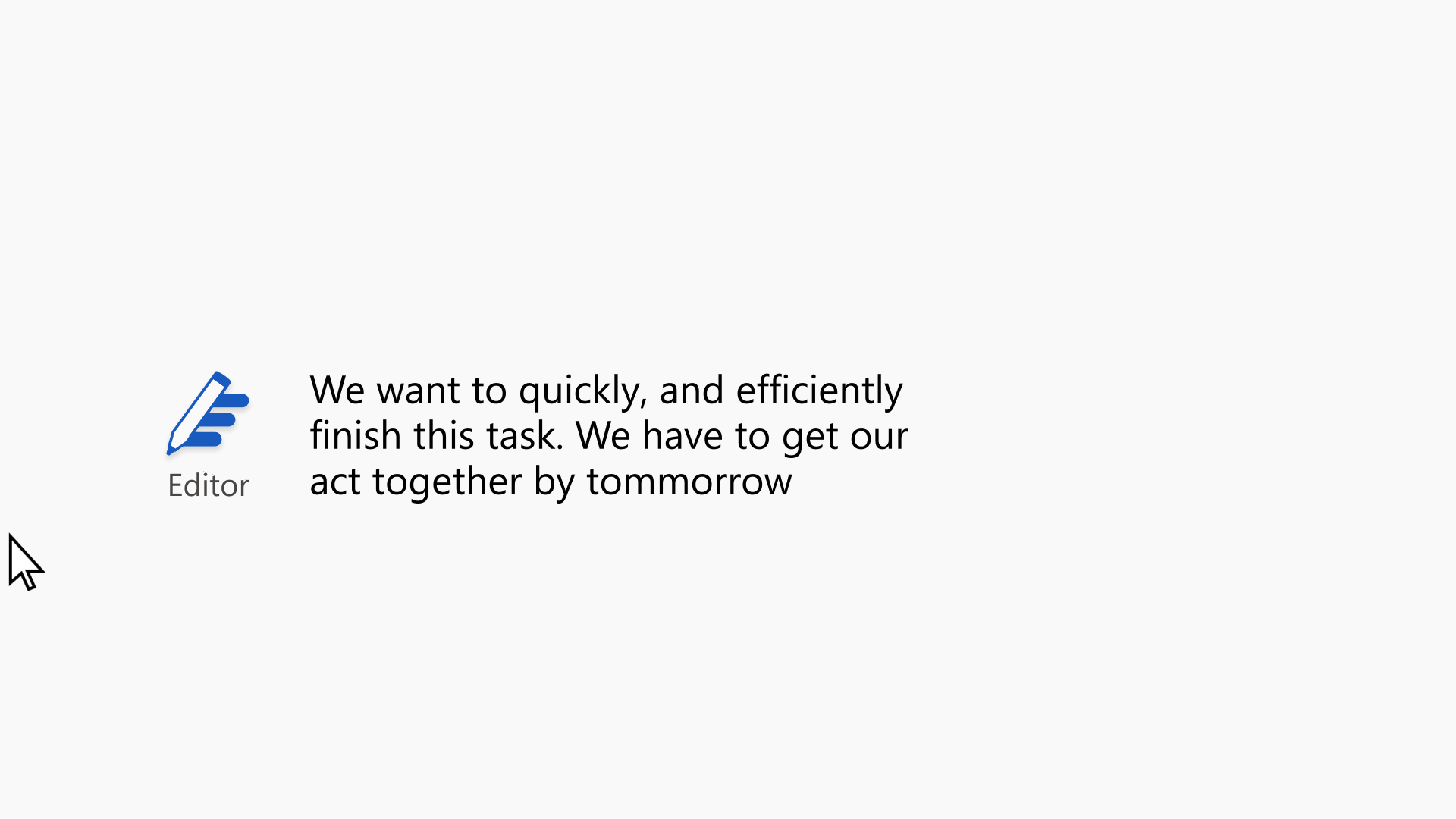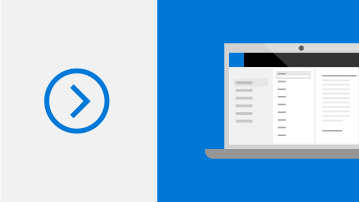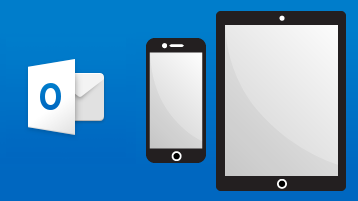Outlook palīdzība un mācības
Izmēģiniet jauno Outlook!
Outlook darbam ar Windows palīdz sazināties un koordinēt jūsu pasauli. Varat rakstīt labākus e-pasta ziņojumus, iegūt un uzturēt kārtību, kā arī ātri piekļūt populārām Microsoft programmām. Izmēģiniet jauno Outlook Windows ierīcēs tūlīt.
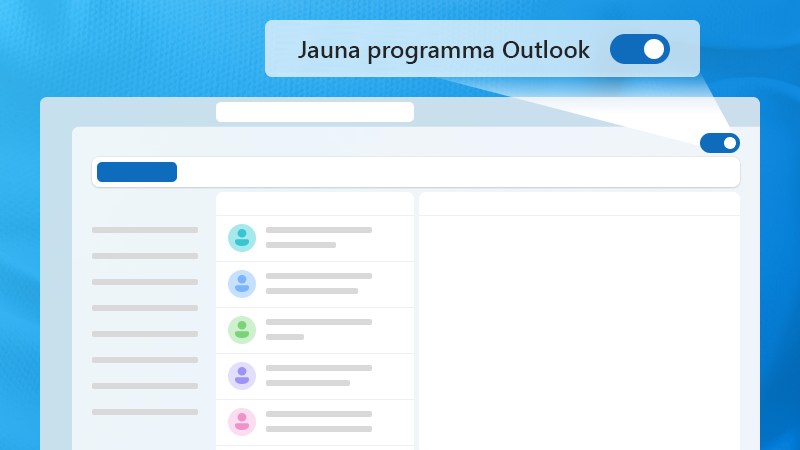
Outlook iepazīšana
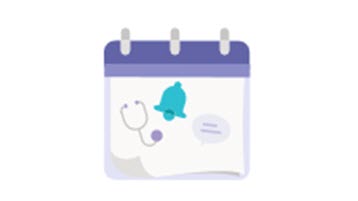
Aplūkojiet savu dienu ar True Time
Vai vēlaties, lai jūsu darba un personiskie kalendāri tiktu sinhronizēti bez problēmām? Vienkārši pārvaldiet savu grafiku, izmantojot True Time.
Mācības ar Outlook
Aplūkojiet mūsu piedāvāto apmācību kursu un sakārtojiet savu iesūtni ar karodziņiem.
Esiet informēts, atrodoties ceļā
Pārskatiet savu e-pastu un dienas izmaiņas, izmantojot Outlook mobilo lietojumprogrammu. Pievienojiet savus darba un personiskos kontus, lai tie vienmēr būtu atjaunināti.
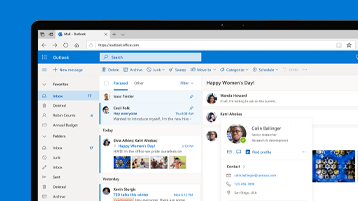
Izveidojiet savienojumu. Kārtojiet. Paveiciet darbu.
Viss, kas jums ir nepieciešams, lai jūs būtu produktīvāks un uzturētu sakarus — mājās, ceļā un jebkurā citā vietā.
Populārās tēmas
E-pasts un kalendārs
Iepazīšanās ar Microsoft 365
Jaudīgu produktivitātes programmu kolekcija, ko varat izmantot jebkurā vietā. Organizējiet savu dzīvi, uzlabojiet savu radošumu un aizsargājiet svarīgo.